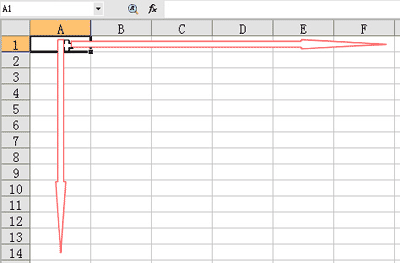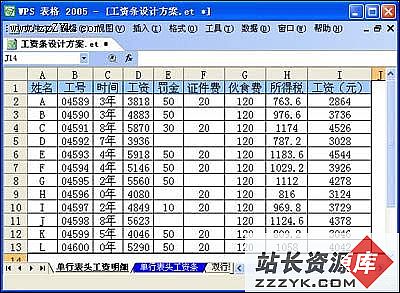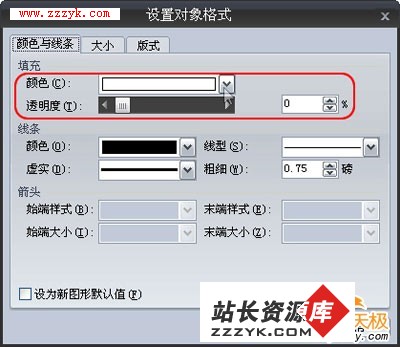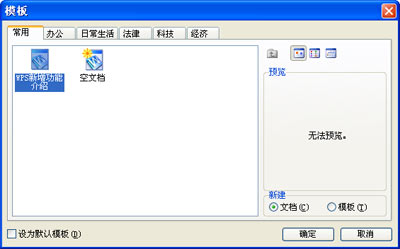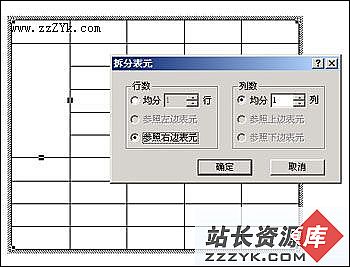工作表多不再烦恼,通过查找方式快速定位目标
解决问题:文档中有大量工作表,通过查找方式快速定位目标工作表有的时候,我们会将大量同类工作表集中在一个文档中,以便相互引用,这在制作税务报表、财务报表、工程预算表、销售管理报表等时很常见。工作表多了,要选择目标工作表就比较困难了,怎么办?我有两种解决方法(WPS Office 2010)。
方法1:制作目录
首先,右击工作表标签,选择“选定全部工作表”,右击第1行行标选择“插入”插入一个空白行,在A1单元格输入一个记号,例如^o^,再确保所有工作表的A1中都有该记号。接着。右击第1行行标选择“隐藏”将第1行隐藏起来。
然后,单击“编辑”菜单选择“查找”,在“查找”窗口中点击“选项”,在“范围”中选择“工作薄”,输入查找内容为^o^,单击“查找全部”按钮,这样操作后当前工作簿中所有内容为^o^的单元格都会以列表方式显示在查找窗口下,同时也会显示出工作表名称。这样工作薄的目录就弄出来了,点击工作表名称即可直接切换到对应的工作表中。
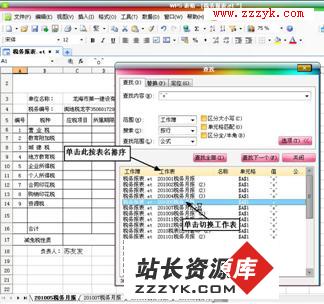
方法2:巧用函数
WPS表格的查找功能是不能查找工作表名的,但我有解决方法——用函数把工作表名称显示在单元格。
首先选中所有工作表,在第一行处插入一个空白行,在B1中输入公式=CELL("filename",A1),回车确认即可在所有工作表的B1单元格显示该工作表名及所在工作薄文档路径。
接着,点击“查找”,在“查找”窗口中单击“选项”按钮,设置“范围”为“工作簿”、“查找范围”为“值”,然后在查找内容中输入工作表名的部分内容,例如2011,最后单击“查找下一个”即可自动切换到有“2011”的工作表。如果符合要求的内容太多,建议单击“查找全部”列出所有符合条件的工作表名称,再从中选择目标工作表。
工作簿中的工作表越多,方法2的优势就更明显,大家在实际使用时要根据自己的情况来选择。
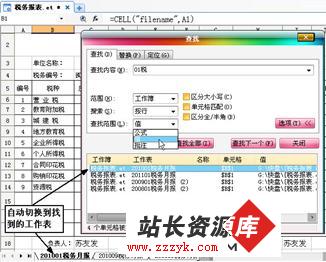
办公软件知识学习,尽在www.zzzyk.com 电脑知识网